Vynikat PŘEHLED je jednou z nejpoužívanějších funkcí. Díky své univerzálnosti je lze použít mnoha způsoby. Tato funkce zvládne pole jednoduchým způsobem a dává nováčkům možnost používat pole bez pochopení jeho struktury. Může manipulovat až s 25-30 poli, vyžaduje seznam argumentů jako argument; = SUMPRODUCT (array1, array2….). Stačí zadat rozsah pole vváš pracovní list. Primárně se používá pro přidání a znásobení hodnot uložených v poli. Tento příspěvek objasní, jak tuto funkci používat v tabulce.
Spusťte Excel 2010 a otevřete tabulku, na kteréchcete použít funkci SUMPRODUCT. Například jsme zahrnuli tabulku obsahující záznamy o položce & její příslušné ceně a počtu produktů, které mají být dodány, a odpovídající poplatky jako; Položky, Dodávka, Cena, a Poplatky za doručení, jak je ukázáno na obrázku níže.

Nyní chceme zjistit celkovou částku k zaplaceníod zákazníků, včetně všech poplatků z každého města. Pro hodnocení celkové částky lze použít metodu staré školy, ale bylo by hektické napsat jednu. K vyhodnocení celkové částky použijeme funkci SUMPRODUCT. Začneme začátkem označení řádku Celková částka pod stolem a v sousední cele budeme psát vzorec.
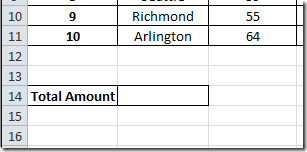
Pro výpočet celkové částky napíšeme vzorec jako je tento;
= SUMPRODUCT (C2: D11, E2: F11)
První argument ve vzorci je C2: D11, což označuje umístění pole1, které obsahuje Položky a doručení pole, a druhý parametr E2: F11 který obsahuje cenu zboží a poplatky za doručení.
Například potřebujeme tento druh výpočtu prokýžený výsledek; (56 x 100) + (2 x 100) atd. Vyhodnotí se vynásobením počtu prodaných položek příslušnými cenami a dodáním s poplatky za doručení, jak je uvedeno na obrázku níže.
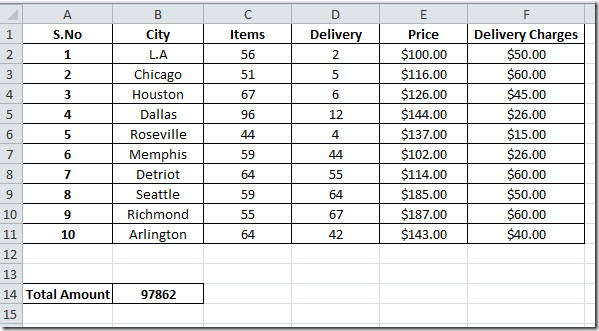
Nyní změníme hodnotu na hodnotu měny. Z Domov klepněte na kartu rozevíracího seznamu a klepněte na tlačítko Měna.
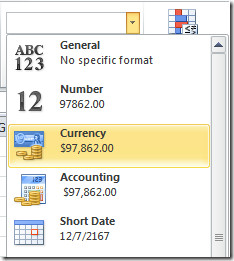
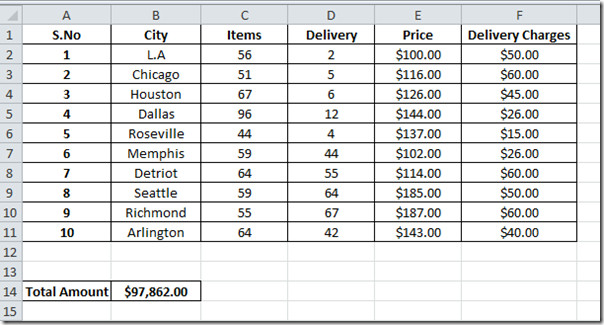
Můžete se také podívat na dříve zkontrolované funkce Excelu; SUMIF, COUNTIF, VLOOKUP, HLOOKUP, PMT a LEN.













Komentáře